Bagaimana untuk mendapatkan dan menggunakan Bar Pengawal Windows
Apakah Bar Pengawal Windows?
Controller Bar ialah Bar Permainan Xbox "baharu" yang lebih serasi dan boleh dikawal dengan pengawal Xbox. Bar Pengawal menawarkan sokongan asli, menjadikannya mudah untuk menyemak imbas dan memilih widget yang tersedia, termasuk butang Xbox.

Selain itu, bar pengawal juga memaparkan 3 permainan dan pelancar terbaharu anda, yang boleh dilancarkan terus menggunakan pengawal.
Cara untuk mendapatkan dan menggunakan Bar Pengawal pada Windows 11
Berikut ialah cara untuk mendapatkan Bar Pengawal pada Windows 11. Anda perlu memenuhi beberapa keperluan dan menggunakan perubahan pada PC anda dengan sewajarnya. Sila ikuti langkah di bawah untuk membantu anda melalui proses tersebut.
Keperluan
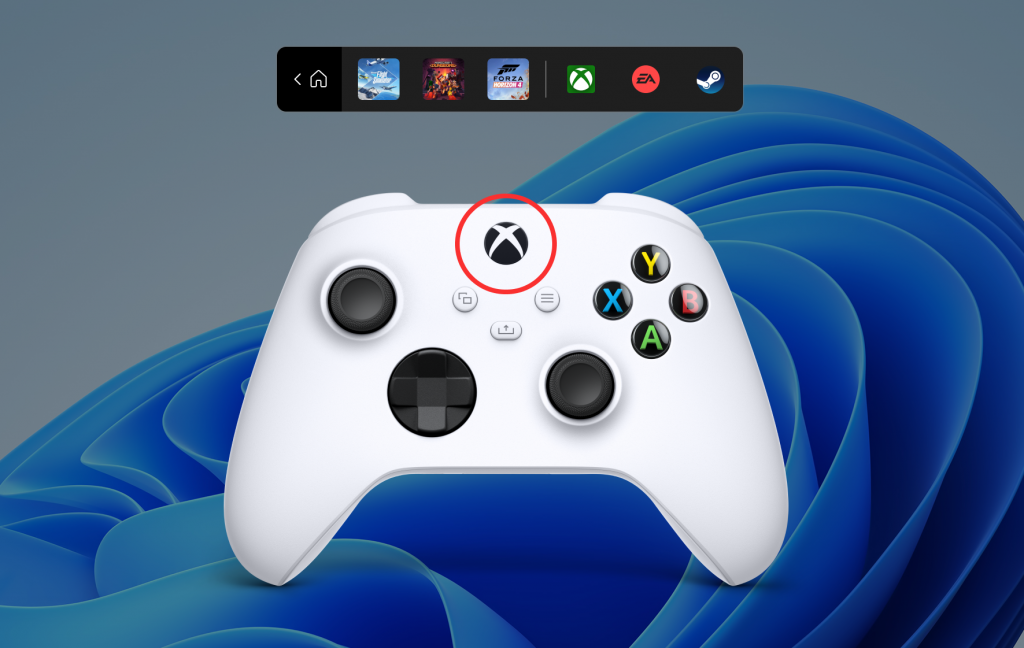
Berikut ialah keperluan untuk mendapatkan Bar Pengawal pada Windows 11.
- Windows Insider Dev Channel Build v22616.1: Ini ialah binaan terbaharu yang dikeluarkan pada Saluran Pembangun Windows Insider. Anda boleh mendaftar untuk Program Windows Insider menggunakan tutorial komprehensif ini.
- Pengawal Xbox: Menurut nota keluaran Microsoft, Bar Pengawal pada masa ini hanya menyokong pengawal Xbox.
- Xbox Insider Center
- Anda harus mendaftar untuk Windows Gaming Preview terbaharu
Jika anda belum mendaftar untuk Windows Pratonton Permainan, sila Jangan risau, anda boleh menggunakan tutorial di bawah untuk membantu anda dengan proses tersebut.
Panduan
- Pusat Xbox Insider| Pautan Muat Turun
Pastikan anda menjalankan binaan Windows Insider Dev atau Beta v226xx atau lebih tinggi dan klik pautan muat turun di atas.
Nota: Jika pautan muat turun tidak berfungsi, cari sahaja apl itu di Gedung Microsoft. Ini ialah penyelesaian yang diketahui untuk isu ini.
Anda kini akan dibawa ke Gedung Microsoft. Klik untuk mendapatkan .
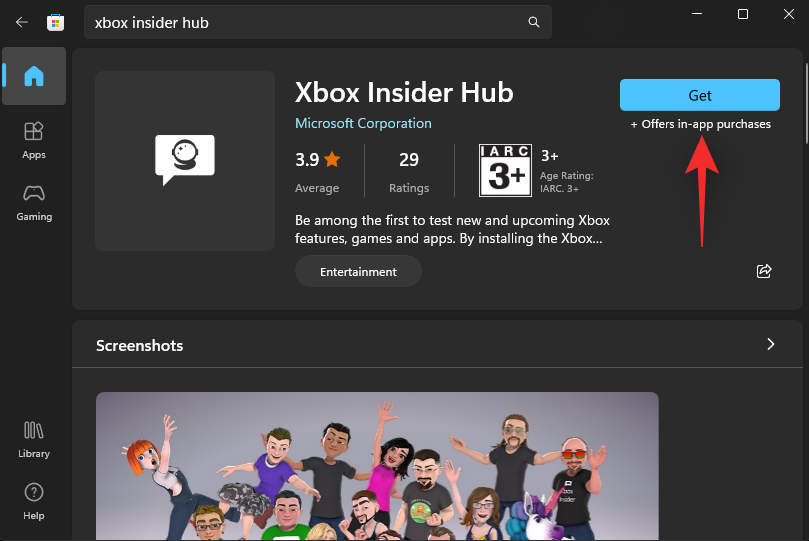
Selepas memasang Xbox Insider Hub pada PC anda, lancarkan dan log masuk dengan akaun Microsoft anda. Jika digesa, klik Sertai untuk mendaftar bagi program Insider.
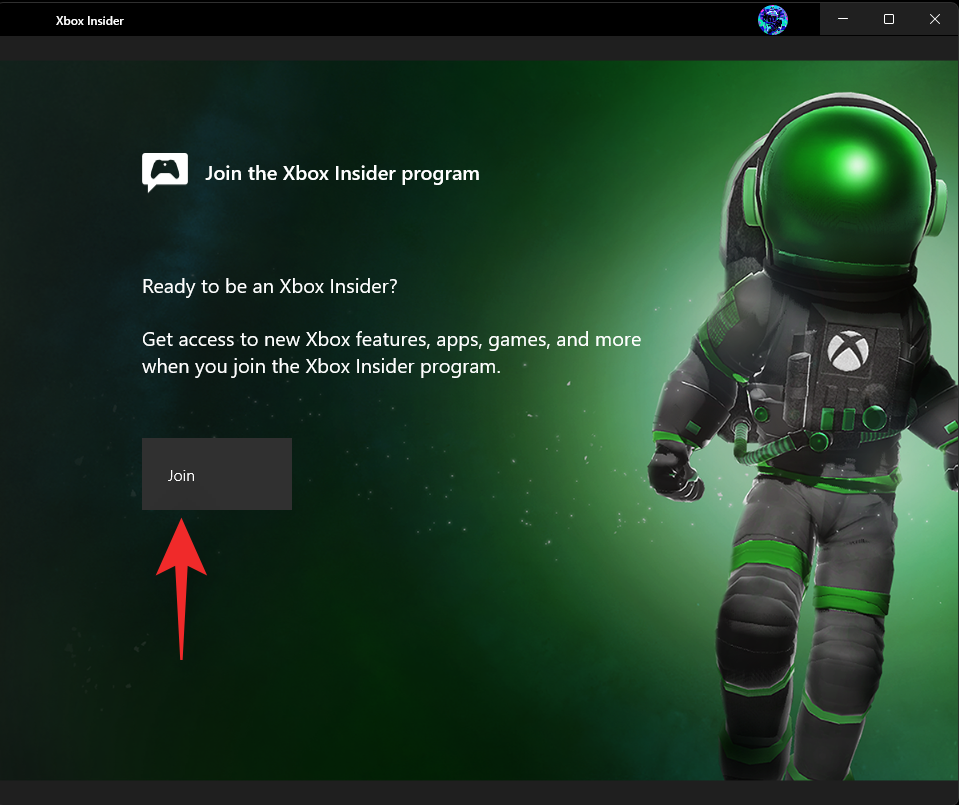
Tatal ke bawah dan klik Terima.
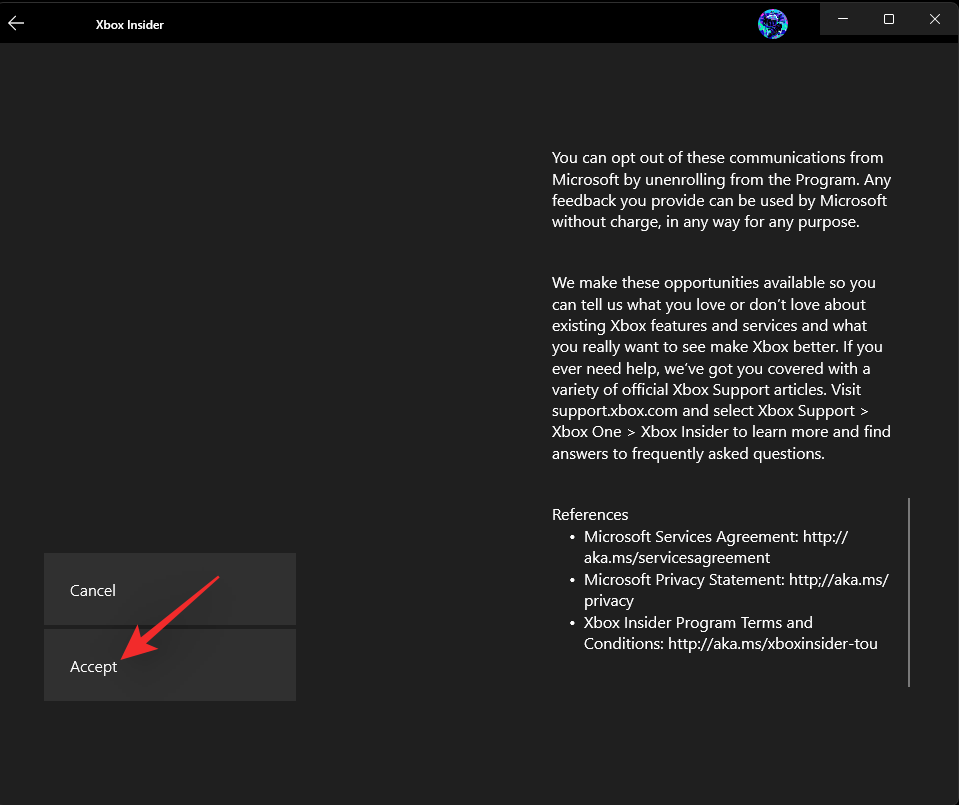
Klik di sebelah kiri untuk pratonton.
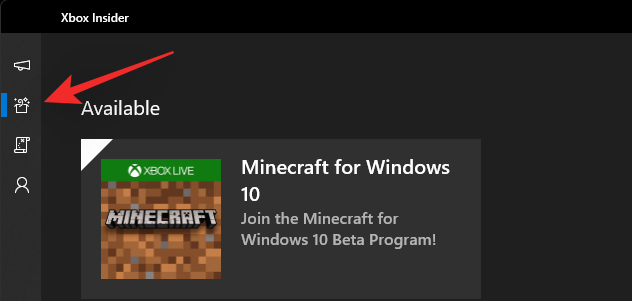
Klik Permainan Windows.
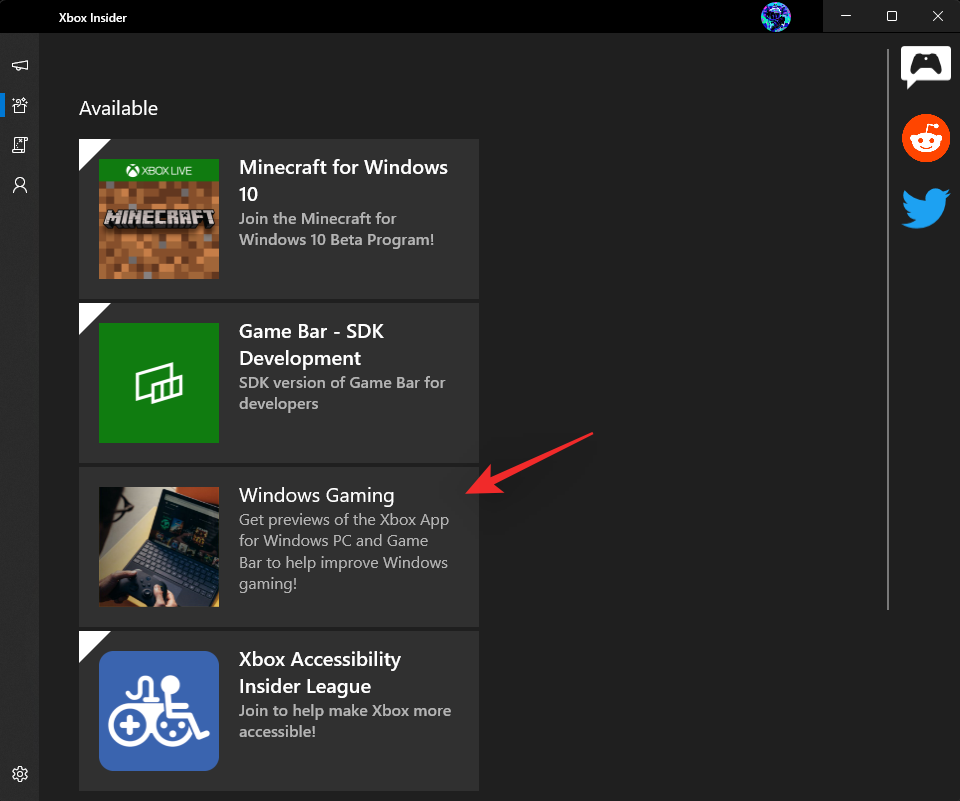
Klik untuk menyertai.
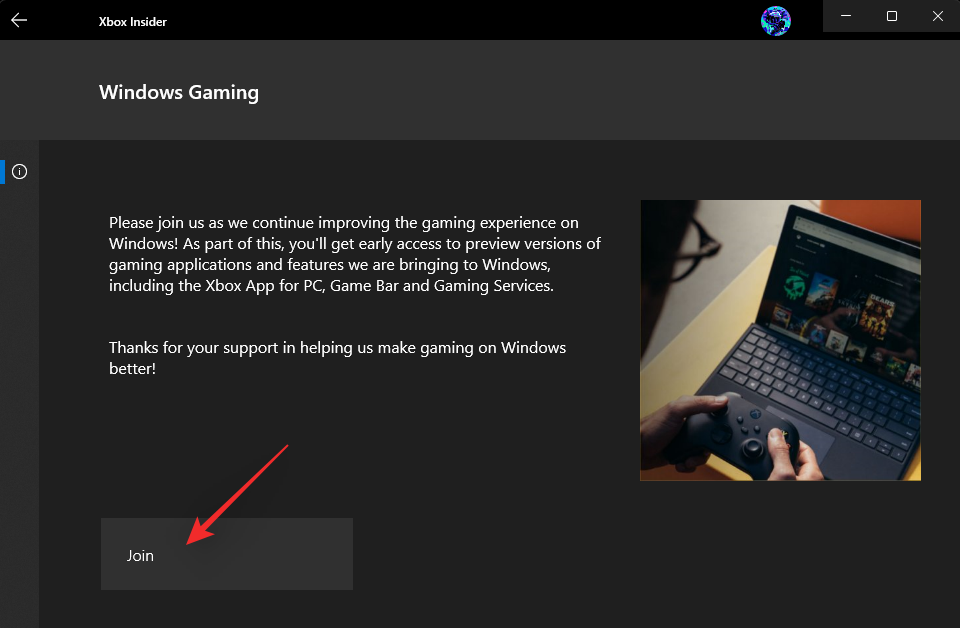
Status penyertaan anda akan bertukar kepada Belum selesai dan tidak lama lagi kepada Terurus.
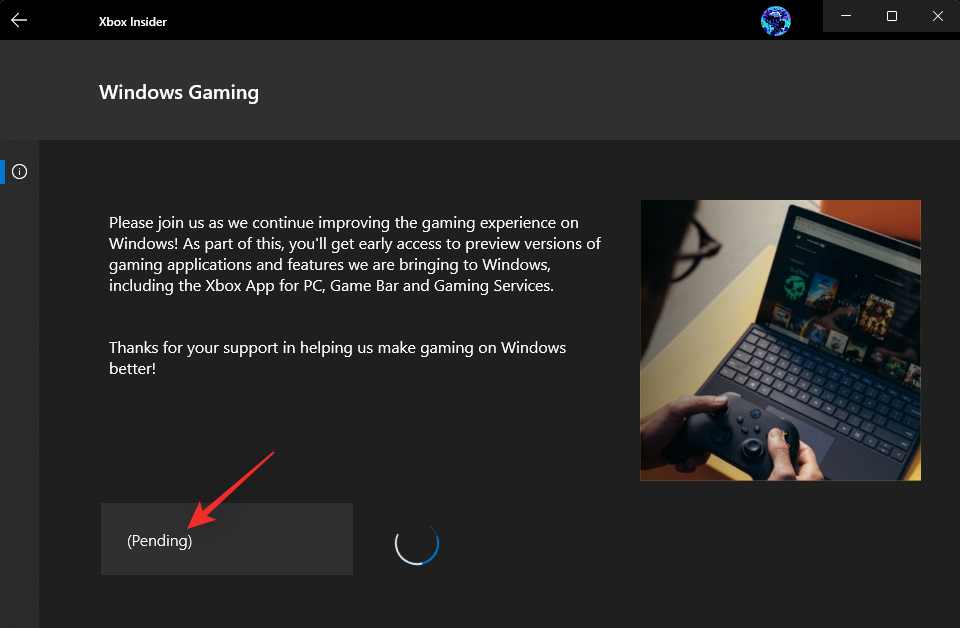
Ini bermakna anda telah menyertai versi beta.
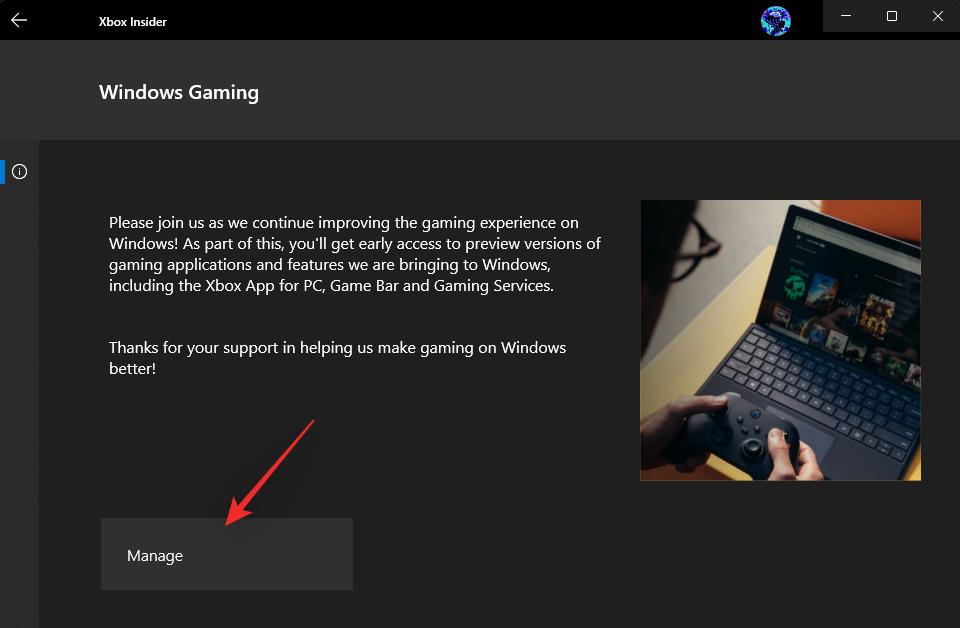
Kembali ke Microsoft Store dan klik pada Pustaka.
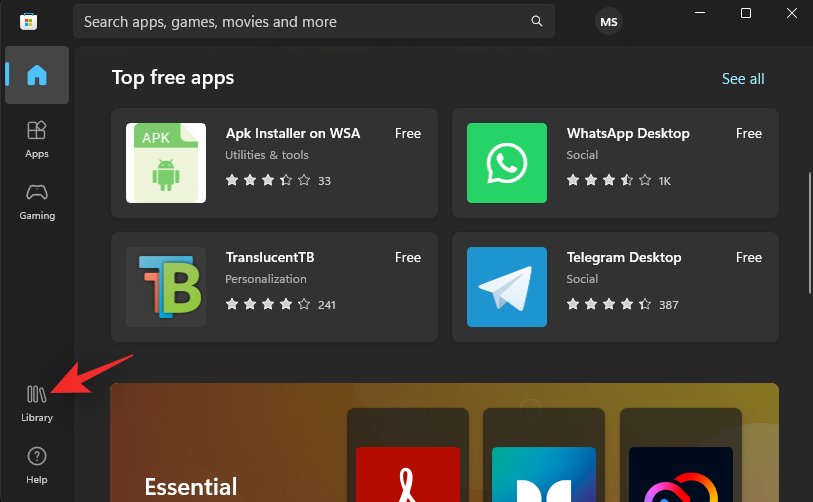
Klik untuk mendapatkan kemas kini.
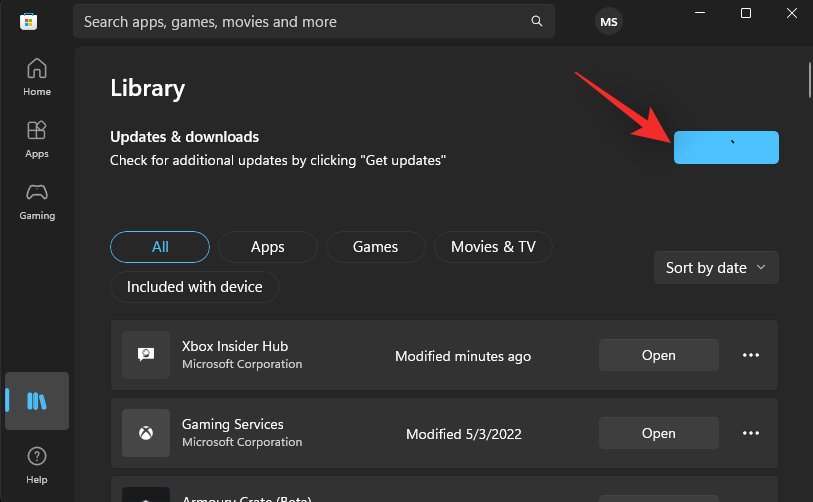
Jika perlu, klik Kemas kini di sebelah Perkhidmatan Bar Permainan/Permainan Xbox .
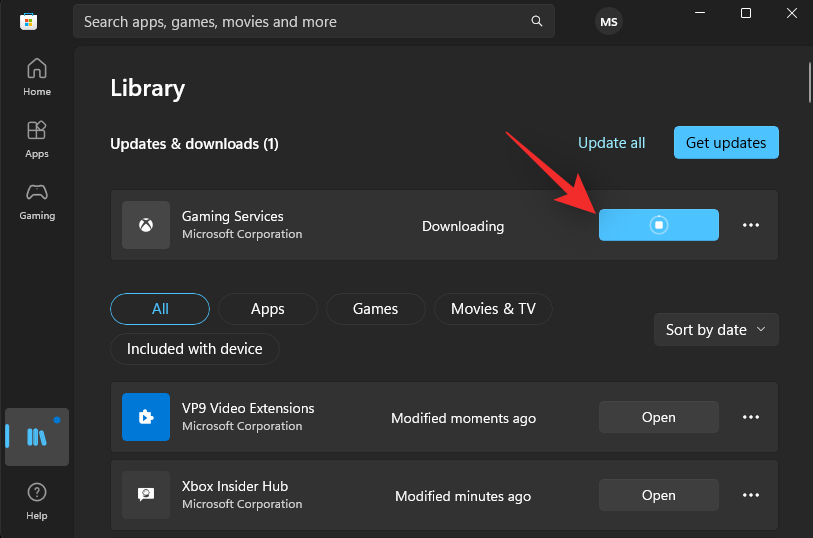
Selepas mengemas kini, mulakan semula PC anda. Kini anda boleh menyambungkan pengawal Xbox anda dan tekan butang Xbox pada pengawal.
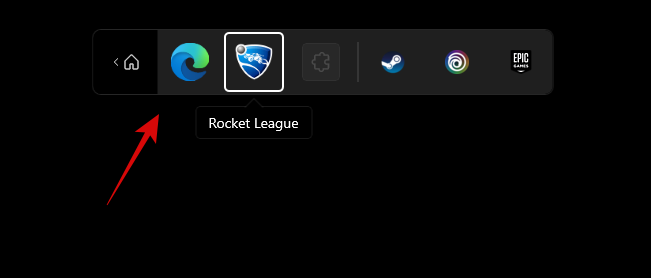
Ia sepatutnya melancarkan bar pengawal baharu seperti yang ditunjukkan di atas.
Cara menggunakan Bar Pengawal dalam Windows 11
Oleh kerana Bar Pengawal masih merupakan ciri yang agak baharu, kami telah menyediakan beberapa kawalan asas dan petua untuk membantu anda menavigasi dan Menggunakannya. Mari mulakan.
- Navigasi: L Stick
- Pilih: A
- Batal: B
- Tukar tetingkap: Pilih
- Lompat ke kanan: RB
- Lompat ke kiri: LB
- Halaman seterusnya: RT
- Halaman sebelumnya: LT
Berikut ialah beberapa petua untuk membantu anda memanfaatkan sepenuhnya Windows 11 New bar pengawal.
- Apa yang dilakukan oleh Butang Xbox: Apabila tiada permainan berjalan pada PC anda, Butang Xbox melancarkan bar pengawal bersama-sama dengan 3 permainan terbaharu anda dan pelancar. Apabila permainan berjalan pada PC anda, butang melancarkan Bar Permainan Xbox yang biasa dengan widget biasa. kelebihan? Anda boleh menggunakan pengawal anda untuk menavigasi bar permainan dan melihat widget anda dengan sewajarnya.
- Menggunakan Butang Pilih: Anda sering menghadapi masalah menukar dengan kerap antara widget, bar pengawal dan pilihan lain pada skrin. Cara cepat untuk bertukar antara mereka adalah dengan menggunakan butang "Pilih" pada pengawal anda.
- Menggerakkan Widget: Anda juga boleh mengalihkan widget Xbox yang terkandung dalam Bar Permainan dengan terlebih dahulu memilih satu, seperti yang ditunjukkan di bawah. Sekarang tekan Y pada pengawal dan gunakan L stick untuk mengalihkan widget ke kedudukan yang diingini.

Tekan A untuk mengesahkan perubahan. Anda juga boleh menekan B untuk memulihkan perkara yang sama.
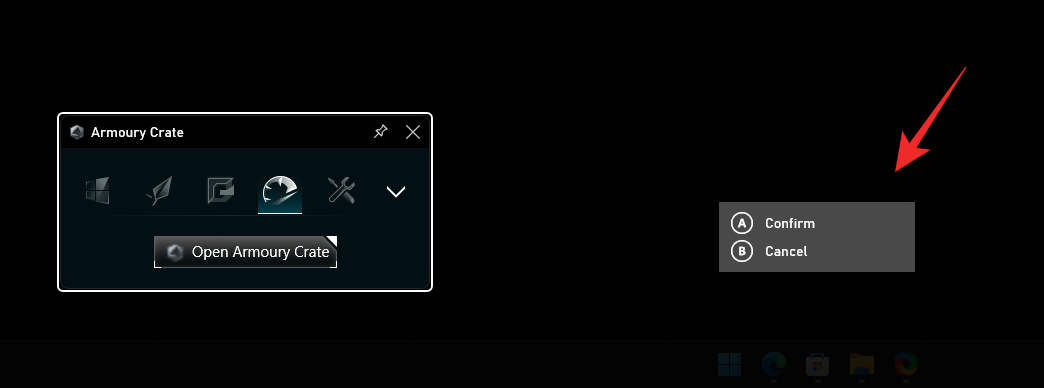
- Bar Permainan Akses Pantas: Mengaktifkan bar pengawal setiap kali anda menekan butang Xbox pada pengawal anda boleh menjengkelkan. Kadangkala anda hanya mahu mengakses Game Bar tanpa permainan berjalan pada PC anda. Dalam kes ini, anda boleh menekan untuk memilih untuk beralih ke Bar Permainan dengan cepat.
Nota: Malangnya ini tidak akan berfungsi apabila cuba kembali ke bar pengawal.
Atas ialah kandungan terperinci Bagaimana untuk mendapatkan dan menggunakan Bar Pengawal Windows. Untuk maklumat lanjut, sila ikut artikel berkaitan lain di laman web China PHP!

Alat AI Hot

Undresser.AI Undress
Apl berkuasa AI untuk mencipta foto bogel yang realistik

AI Clothes Remover
Alat AI dalam talian untuk mengeluarkan pakaian daripada foto.

Undress AI Tool
Gambar buka pakaian secara percuma

Clothoff.io
Penyingkiran pakaian AI

Video Face Swap
Tukar muka dalam mana-mana video dengan mudah menggunakan alat tukar muka AI percuma kami!

Artikel Panas

Alat panas

Notepad++7.3.1
Editor kod yang mudah digunakan dan percuma

SublimeText3 versi Cina
Versi Cina, sangat mudah digunakan

Hantar Studio 13.0.1
Persekitaran pembangunan bersepadu PHP yang berkuasa

Dreamweaver CS6
Alat pembangunan web visual

SublimeText3 versi Mac
Perisian penyuntingan kod peringkat Tuhan (SublimeText3)

Topik panas
 Bagaimana untuk menyahpasang Xbox Game Bar sepenuhnya dalam Win11? Kongsi cara menyahpasang Xbox Game Bar
Feb 10, 2024 am 09:21 AM
Bagaimana untuk menyahpasang Xbox Game Bar sepenuhnya dalam Win11? Kongsi cara menyahpasang Xbox Game Bar
Feb 10, 2024 am 09:21 AM
Bagaimana untuk menyahpasang Win11XboxGameBar sepenuhnya? Xbox GameBar ialah platform permainan yang disertakan dengan sistem Ia menyediakan alat untuk rakaman permainan, tangkapan skrin dan fungsi sosial Walau bagaimanapun, ia memerlukan banyak memori dan tidak mudah untuk menyahpasangnya, tetapi ada tiada cara. Bagaimana untuk menyahpasang sepenuhnya, izinkan saya memperkenalkannya kepada anda di bawah. Kaedah 1. Gunakan Terminal Windows 1. Tekan kombinasi kekunci [Win+X], atau [klik kanan] klik [Menu Mula Windows] pada bar tugas, dan pilih [Pentadbir Terminal] daripada item menu yang terbuka. 2. Tetingkap Kawalan Akaun Pengguna, adakah anda mahu membenarkan apl ini membuat perubahan pada peranti anda? Klik [Ya]. 3. Jalankan arahan berikut: Get-AppxP
 Penjelasan terperinci tentang cara menggunakan dan berfungsi pengawal Xbox serasi Win11
Jan 02, 2024 pm 10:22 PM
Penjelasan terperinci tentang cara menggunakan dan berfungsi pengawal Xbox serasi Win11
Jan 02, 2024 pm 10:22 PM
Ramai pengguna memilih untuk menggunakan pengawal Xbox semasa bermain permainan di komputer Walau bagaimanapun, masih ramai orang yang ingin tahu sama ada mereka boleh terus menggunakan pengawal dengan sistem Win11 terkini, jadi hari ini saya membawakan soalan kepada anda: Bolehkah saya. gunakan pengawal Xbox dalam Win11 Pengenalan terperinci, datang dan ketahui bersama. Bolehkah saya menggunakan pengawal xbox dalam win11 Jawapan: Saya boleh menggunakan pengawal xbox dalam sistem win11? Selagi pemegang boleh muat, ia boleh digunakan. Kaedah penyesuaian pengawal Win11xbox: 1. Mula-mula masukkan kabel pengecas USB ke dalam pengawal, dan kemudian sambungkan hujung yang satu lagi ke komputer. 2. Kemudian klik "Tetapan->Peranti" pada komputer anda. 3. Pada masa ini, anda boleh memilih "Tambah Bluetooth atau peranti lain". 4. Kemudian pilih “Lain-lain
 Cara membuat apl Xbox bermain permainan di luar talian dalam Windows 10
Apr 16, 2024 pm 11:11 PM
Cara membuat apl Xbox bermain permainan di luar talian dalam Windows 10
Apr 16, 2024 pm 11:11 PM
Dalam sistem pengendalian Windows 10, aplikasi Xbox bersepadu bukan sahaja platform rakaman dan perkongsian permainan, tetapi juga pintu masuk penting bagi ramai pengguna untuk bermain permainan. Bagi sesetengah pengguna yang ingin bermain permainan dalam apl Xbox tanpa sambungan rangkaian, adalah penting untuk memahami cara mencapai permainan luar talian. Artikel ini akan menerangkan secara terperinci cara mengkonfigurasi aplikasi Xbox dalam sistem Windows 10 untuk merealisasikan fungsi permainan luar talian Jika ada pemain yang berminat dengan ini, sila teruskan membaca. Kaedah pengendalian 1. Mula-mula buka platform Xbox pada komputer anda, klik pada kotak avatar di sudut kanan atas, dan kemudian klik "Tetapan" dalam senarai pilihan di bawah. 2. Dalam antara muka tetingkap yang terbuka, klik pilihan "Umum" di lajur kiri. 3. Kemudian cari "
![Ralat Sistem Xbox E200 [Tetap]](https://img.php.cn/upload/article/000/465/014/170832475129577.jpg?x-oss-process=image/resize,m_fill,h_207,w_330) Ralat Sistem Xbox E200 [Tetap]
Feb 19, 2024 pm 02:39 PM
Ralat Sistem Xbox E200 [Tetap]
Feb 19, 2024 pm 02:39 PM
Artikel ini akan menerangkan cara menyelesaikan ralat sistem E200 pada konsol Xbox anda. Biasanya, ralat ini berlaku apabila konsol Xbox anda terganggu semasa cuba memasang kemas kini sistem pengendalian konsol terkini. Ralat ini juga mungkin berlaku jika kemas kini sistem terganggu akibat gangguan bekalan elektrik atau masalah rangkaian. Betulkan Ralat Sistem Xbox E200 Gunakan pembaikan berikut untuk membetulkan Ralat Sistem E200 pada konsol Xbox anda: Matikan dan hidupkan konsol Xbox anda sekali lagi Lakukan kemas kini sistem tetapan semula kilang konsol anda Mari mulakan. 1] Mematikan konsol Xbox anda dan hidupkan semula Menetapkan semula kitaran kuasa konsol Xbox anda secara berkesan boleh menghapuskan kemungkinan gangguan sementara dan menyelesaikan beberapa isu. Ikuti langkah ini untuk mematikan dan membuka semula Kawalan Xbox
 Call of Duty: Ghosts pada PC atau Xbox tersekat pada skrin pemuatan, ranap atau terhenti
Feb 19, 2024 pm 12:03 PM
Call of Duty: Ghosts pada PC atau Xbox tersekat pada skrin pemuatan, ranap atau terhenti
Feb 19, 2024 pm 12:03 PM
Adakah Call of Duty: Ghosts tersekat pada skrin permulaan, ranap atau beku? Ramai pemain telah melaporkan bahawa permainan ini berprestasi buruk pada peranti mereka. Ia terus menunjukkan skrin hitam kosong semasa permulaan atau membeku di tengah atau ranap secara rawak. Isu ini telah dilaporkan pada kedua-dua konsol PC dan Xbox. Jika anda salah seorang pengguna yang terjejas, artikel ini akan membantu anda menyelesaikan isu prestasi dalam Call of Duty: Ghosts. Call of Duty: Ghosts Stuck on Loading Screen, Crashes or Freezes on PC or Xbox Jika anda mengalami gagap semasa memuatkan skrin atau permainan terus membeku, penyelesaian berikut mungkin membantu menyelesaikan masalah dengan Ghosts. Pastikan hos atau komputer anda memenuhi keperluan sistem CodGhost. Mulakan semula konsol anda. dalam pengurusan tugas
 Mitos Hitam: Wukong mungkin datang ke Xbox tidak lama lagi, Microsoft mengeluarkan kenyataan
Aug 25, 2024 pm 09:30 PM
Mitos Hitam: Wukong mungkin datang ke Xbox tidak lama lagi, Microsoft mengeluarkan kenyataan
Aug 25, 2024 pm 09:30 PM
Tidak lama selepas Mitos Hitam: Wukong dikeluarkan pada 19 Ogos, permainan itu berjaya memecahkan beberapa rekod di Steam. Permainan pemain tunggal yang paling kerap dimainkan dengan penarafan 10/10 yang mengagumkan di Steam, kini tersedia untuk dimuat turun dan dimainkan pada Windows PC dan
 Apa yang perlu dilakukan jika terdapat ralat sambungan rangkaian Xbox? Penyelesaian kepada keabnormalan sambungan rangkaian Xbox
Mar 15, 2024 am 09:00 AM
Apa yang perlu dilakukan jika terdapat ralat sambungan rangkaian Xbox? Penyelesaian kepada keabnormalan sambungan rangkaian Xbox
Mar 15, 2024 am 09:00 AM
Dalam Xbox, pemain boleh mengalami sejumlah besar permainan, dan pelbagai jenis permainan boleh ditemui Walau bagaimanapun, ramai pemain juga melaporkan bahawa ralat sambungan rangkaian digesa dalam Xbox. Mari kita lihat beberapa penyelesaian yang boleh dipercayai. Penyelesaian 1: Semak status sambungan rangkaian Menurut butiran mesej ralat yang dihantar oleh sistem hos Xbox, masalahnya mungkin sambungan rangkaian tempatan pemain tidak normal. Editor mengesyorkan agar anda membuka senarai rangkaian Xbox dahulu, menyemak status rangkaian, menyambung semula ke rangkaian dan mengesahkan bahawa rangkaian adalah normal sebelum memulakan permainan pada konsol Xbox. Penyelesaian 2: Gunakan alat pecutan Jika pemain telah menentukan bahawa konsol Xbox disambungkan ke Internet
 Kejutan akan datang! Teater rumah laser ViewSonic LX700-4K mempunyai rebat rasmi sebanyak 1,700 yuan, dan kotak TV 4K turut disertakan!
Apr 25, 2024 pm 05:49 PM
Kejutan akan datang! Teater rumah laser ViewSonic LX700-4K mempunyai rebat rasmi sebanyak 1,700 yuan, dan kotak TV 4K turut disertakan!
Apr 25, 2024 pm 05:49 PM
Jika anda mempertimbangkan untuk membeli projektor dengan kualiti sinematik yang juga boleh memuatkan permainan skrin besar, ViewSonic LX700-4K sesuai untuk anda. Bukan sahaja cerah, ia juga mempunyai resolusi 4K dan menyokong pensijilan XBOX. Pada masa ini, ia mempunyai diskaun hebat, dengan subsidi rasmi sebanyak 1,700 yuan dan peti TV 4K percuma. Klik untuk membeli: https://item.jd.com/100069910253.html ViewSonic LX700-4K mengguna pakai teknologi sumber cahaya laser generasi ketiga terkini, yang berkesan mengurangkan kerosakan pada mata, membolehkan anda menikmati pesta visual tanpa perlu risau tentang mata awak rosak. Dengan kecerahan tinggi 3500 ANSI lumen dan resolusi 4K sinematik, setiap butiran jelas kelihatan, membolehkan anda





